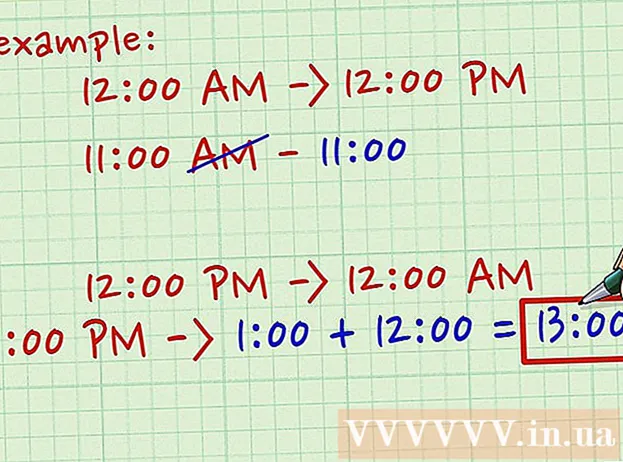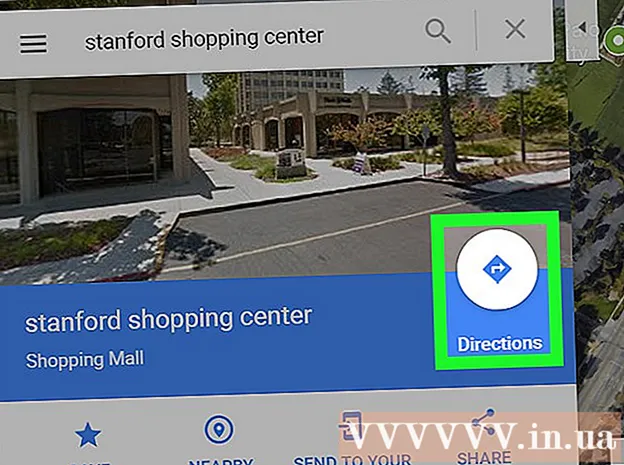Avtor:
Florence Bailey
Datum Ustvarjanja:
21 Pohod 2021
Datum Posodobitve:
1 Julij. 2024

Vsebina
- Koraki
- Metoda 1 od 2: Kako sinhronizirati stike Outlook.com
- Metoda 2 od 2: Kako sinhronizirati stike Microsoft Outlook za Windows
V tem članku vam bomo pokazali, kako sinhronizirate stike Outlook.com ali Microsoft Outlook za Windows z iPhone.
Koraki
Metoda 1 od 2: Kako sinhronizirati stike Outlook.com
 1 Na iPhone zaženite aplikacijo Nastavitve
1 Na iPhone zaženite aplikacijo Nastavitve  . Našli ga boste na začetnem zaslonu.
. Našli ga boste na začetnem zaslonu. - Ta metoda bo kopirala vaše stike iz storitve Outlook.com (e -poštna storitev, znana tudi kot Hotmail.com ali Live.com) v vaš iPhone.
 2 Pomaknite se navzdol in tapnite Računi in gesla. Ta možnost je označena z belo tipko na sivi podlagi in je na sredini menija.
2 Pomaknite se navzdol in tapnite Računi in gesla. Ta možnost je označena z belo tipko na sivi podlagi in je na sredini menija.  3 Dotaknite se Dodaj račun. Odpre se seznam vrst računov.
3 Dotaknite se Dodaj račun. Odpre se seznam vrst računov.  4 Kliknite na Outlook.com. To je predzadnja možnost.
4 Kliknite na Outlook.com. To je predzadnja možnost.  5 Prijavite se v Outlook. Vnesite svoj e -poštni naslov ali telefonsko številko in kliknite Naprej, nato vnesite geslo in kliknite Prijava.
5 Prijavite se v Outlook. Vnesite svoj e -poštni naslov ali telefonsko številko in kliknite Naprej, nato vnesite geslo in kliknite Prijava.  6 Dotaknite se Da. To bo iPhonu omogočilo dostop do Outlookovih podatkov.
6 Dotaknite se Da. To bo iPhonu omogočilo dostop do Outlookovih podatkov.  7 Izberite, katere elemente želite sinhronizirati. Premaknite drsnik poleg možnosti »Stiki« v položaj »Omogoči«
7 Izberite, katere elemente želite sinhronizirati. Premaknite drsnik poleg možnosti »Stiki« v položaj »Omogoči«  in nato storite enako za druge vrste podatkov, ki jih želite sinhronizirati.
in nato storite enako za druge vrste podatkov, ki jih želite sinhronizirati.  8 Dotaknite se Shrani. To možnost boste našli v zgornjem desnem kotu. Outlookovi stiki se bodo sinhronizirali z iPhoneom.
8 Dotaknite se Shrani. To možnost boste našli v zgornjem desnem kotu. Outlookovi stiki se bodo sinhronizirali z iPhoneom.
Metoda 2 od 2: Kako sinhronizirati stike Microsoft Outlook za Windows
 1 Zaženite iCloud v računalniku. Če želite to narediti, vnesite icloud v iskalni vrstici na dnu menija Start in nato kliknite iCloud.
1 Zaženite iCloud v računalniku. Če želite to narediti, vnesite icloud v iskalni vrstici na dnu menija Start in nato kliknite iCloud. - To metodo uporabite, če uporabljate odjemalca Microsoft Outlook, ki je nameščen v vašem računalniku.
- Če v računalniku nimate iClouda, ga prenesite tukaj.
 2 Prijavite se s svojim Apple ID -jem. Preskočite ta korak, če ste že prijavljeni v svoj račun.
2 Prijavite se s svojim Apple ID -jem. Preskočite ta korak, če ste že prijavljeni v svoj račun.  3 Potrdite polje poleg pošte, stikov, koledarjev in opravil z Outlookom. S tem se Outlookovi podatki dodajo na seznam elementov, ki so sinhronizirani z iPhoneom.
3 Potrdite polje poleg pošte, stikov, koledarjev in opravil z Outlookom. S tem se Outlookovi podatki dodajo na seznam elementov, ki so sinhronizirani z iPhoneom.  4 Kliknite na Uporabi. To je na dnu okna. Outlookovi stiki (pa tudi e -poštna sporočila, koledarski zapiski in opravila) bodo sinhronizirani z iPhoneom.
4 Kliknite na Uporabi. To je na dnu okna. Outlookovi stiki (pa tudi e -poštna sporočila, koledarski zapiski in opravila) bodo sinhronizirani z iPhoneom.